どうも、Averageです。
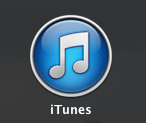
みなさん、Podcastを聴いていますか?
そもそもPodcastってなんやねん?という方もいらっしゃると思うので、簡単に説明を。
Podcast(ポッドキャスト)は、簡単に言ってしまえばネットラジオのことです。
インターネット上にあるラジオ風に仕立てた音声ファイルをダウンロード、あるいはストリーミングして聴くことができます。
国内では主にSeesaaブログでPodcastの配信ができます。
さて、このPodcastですが、ネットに配信することが出来れば誰でも配信することが可能です。
また、ネットに配信されていれば誰でも聴くことが可能です。
配信されているブログなどでも聴くことが可能ですが、私が使っていて一番ラクに聞けて便利だったのがiTunesです。
なので、今回はiTunesを使って、Podcastを聴く方法を紹介したいと思います。
iTunesにPodcastを登録
iTunesにPodcastを登録する方法はとても簡単です。
方法は2通りあります。
1.RSSフィードを取得する
Podcastが配信されているブログやWebサイトではRSSフィードと呼ばれているものがあります。
このRSSフィードのURLやフィードリンクが貼られている画像をiTunesにドラッグ&ドロップすることによって、登録ができます。
一度、iTunesに登録されてしまえばわざわざブログを拝見しなくてもiTunes上で聴くことができるようになります。
また、最新の番組が更新されると自動的に(設定によりますが)最新の番組をダウンロードしてきてくれるため、最新の番組を聞き逃すことも少なくなります。
それ以外にも、iTunesで登録してしまえばiPhoneやiPad,iPodなどにも入れて聴くことができるようになります。
2.iTunes StoreからPodcastを購読する
iTunes Storeに配信されているPodcast番組の場合、iTunes StoreからPodcastを購読することができます。
もちろん、無料です。
こちらのほうが簡単で、色々なPodcastを楽しめるので私自身はこちらをオススメします。
以下から、登録方法を紹介!(方法、画面はiTunes11です)
- iTunesを起動します。
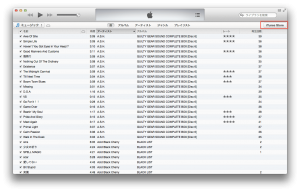
- iTunes Storeをクリックします。
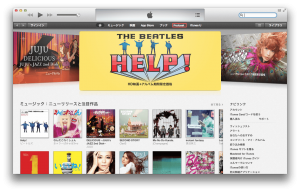
- 自分の興味のありそうなPodcastを選択します。
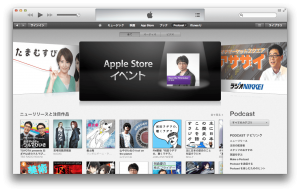
- 検索して探すことも可能です。
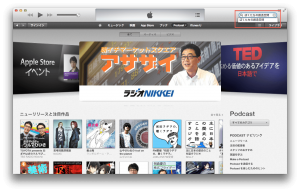
- 検索結果の画面。聴きたいPodcastを選択します。
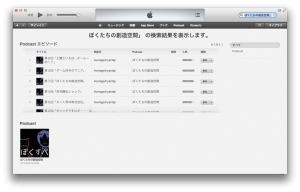
- 購読するをクリックします。
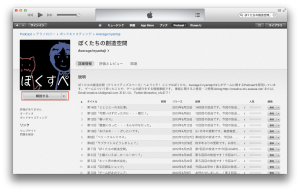
- これで登録完了です。
あとは、ライブラリのPodcastから登録したPodcastを聴くことができます。
ミュージックをクリックして、
Podcastを選択します。
あとは登録したPodcastを再生します。
これでiTunesでPodcastを聴くことができるようになります。
ぜひ、皆さん自分のお気に入りの番組を見つけてみてください。
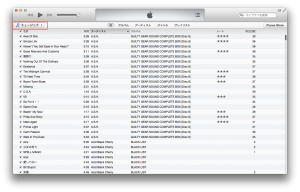
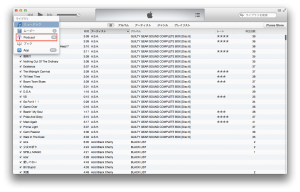
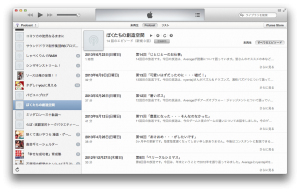


コメント